Primero debes comprobar que los titulos estan habilitados en el menu Configuración / Formato:
Titulos Habilitados:
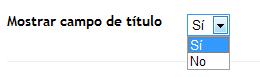
La nueva entrada que crearás, tendrá el campo para que insertes el título del artículo:

Una vez seleccionada tu palabra debieras verla de la misma manera que se ven las letras Ayuda para tu Blog en la siguiente imagen: (como ves una vez seleccionada la palabra se cambia el color de fondo, generalmente tiene una tonalidad azul)
http://.
De la manera anterior el vinculo se abrirá en la misma página y el resultado obtenido será este: Ayuda Para tu Blog.
Ahora, si quieres que se cargue en una nueva página debes escribirlo de la siguiente manera:
En este caso verás esto Ayuda Para tu Blog, Se ve igual pero el resultado es distinto (haz click para comprobar la diferencia).
Yo utilizé la palabra Ayuda para tu Blog y la URL de la página principal del Blog, pero tu puedes escribir lo que quieras, por ejemplo tambien podrías escribir algo así:
Ahora lo que verás será esto http://tekytips.com.
De la misma manera que antes, si quieres que el link se abra en una nueva pagina de tu navegador (explorer, firefox..o el que estes usando), entonces debes agregar lo que sigue:
Y en este caso obtienes lo siguiente http://tekytips.com
Si te das cuenta, en los dos casos no debes cerrar las últimas comillas de la etiqueta target ya que el menu de vinculo lo hace por ti.
En mi caso, como puedes ver en las imágenes anteriores yo trabajo en el visor que dice Edición de HTML, pero la mayoría trabaja en Redactar (que es el llamado “lo ves es lo que obtienes“).
Una vez que hayan creado el link, lo que verán en los distintos modos será diferente, aquí muestro los 3 tipos:
Pero el resultado es el mismo, asi que no se asusten, la gente no verá el código, verá el link como en este post:
Dependiendo del navegador que utilizan puede que no aparesca o no funcione el boton para agregar vínculos, asi que deberán agregar el código ustedes, puedes escribir el vínculo a mano, de la siguiente manera:
<a href="http://URL">TEXTO QUE SE VE</a>
Y si quieres que se abra en una nueva página, entonces quedaría así:
<a href="http://URL" target="_blank">TEXTO QUE SE VE</a>
Notas:
El editor de entradas de Blogger ofrece tres modos de funcionamiento:
Para cambiar de modo, basta con hacer click en el vínculo correspondiente:
Si prefiere no utilizar el editor wysiwyg, puede inhabilitarlo en la pestaña Opciones Básicas de Blogger. También dispones de teclas de acceso directo, que agilizan enormemente el proceso de creación de entradas, puedes revisar el post haciendo click en el link anterior.
Funcionalidades (de izquierda a derecha):